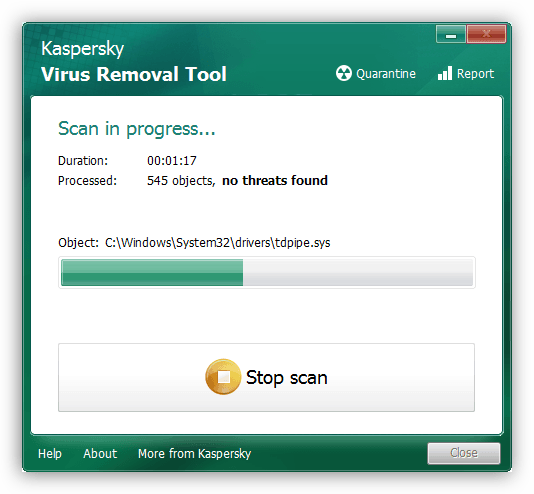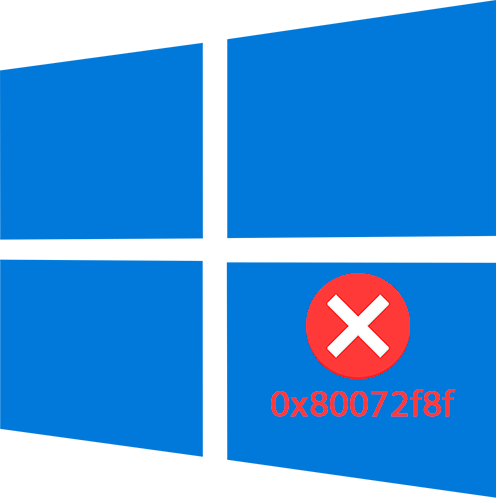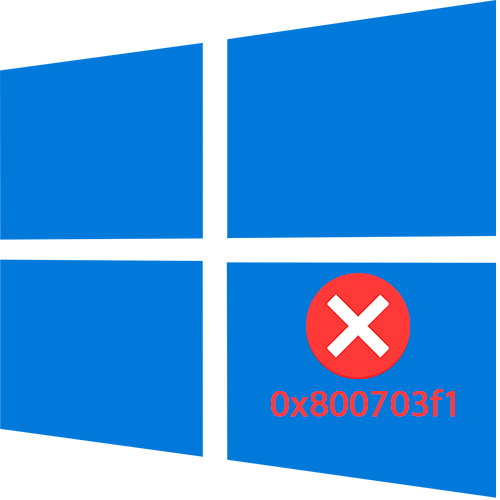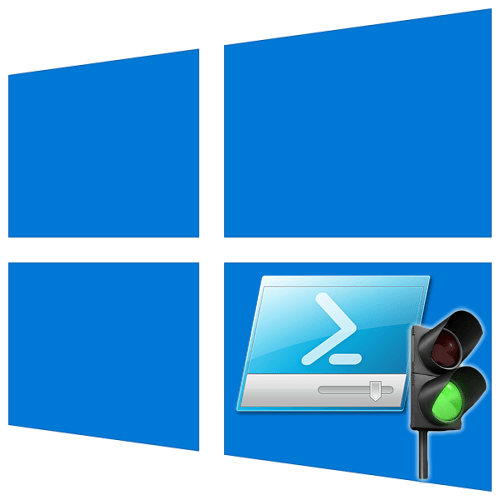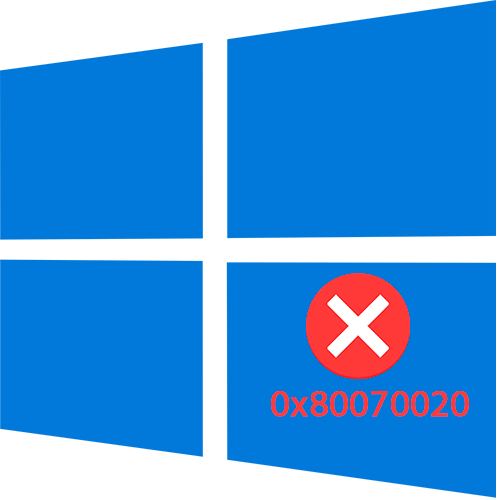Зміст
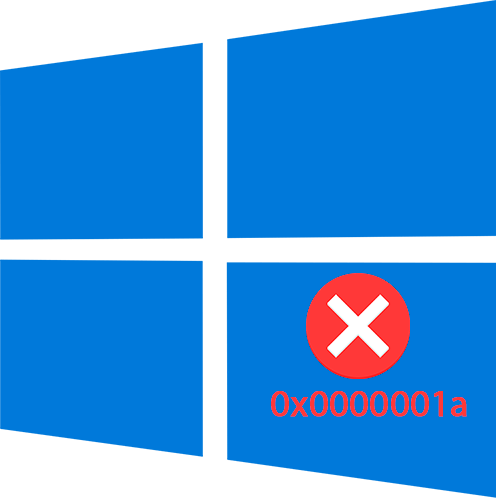
Синій екран з помилкою 0x0000001a пов'язаний з некоректною роботою або неполадками пам'яті, як оперативної, так і фізичної. Проблема виникає також через серйозні системних збоїв або діяльності вірусного ПЗ. Через те, що причини абсолютно різні, рекомендації теж будуть істотно відрізнятися, і якщо вам не вдається самостійно визначити джерело неполадки, виконуйте всі інструкції по порядку.
Спосіб 1: сканування жорсткого диска на помилки
Нерідко помилка з кодом 0x0000001a з'являється через програмної або апаратної несправності жорсткого диска. У першому випадку можна виправити проблеми переважно самостійно, а в другому може знадобитися заміна накопичувача. Для початку перевірте компонент на працездатність, вивчивши результат сканування і провівши відновлення.
Детальніше: виконання діагностики жорсткого диска в Windows 10
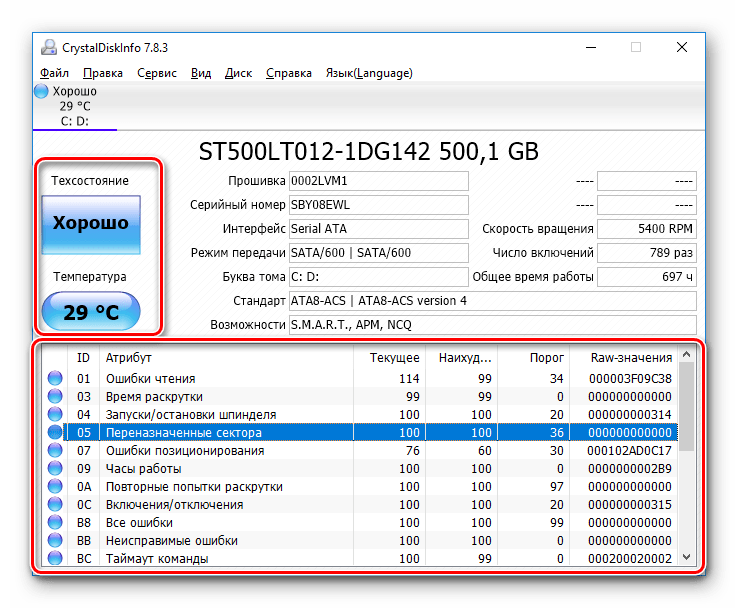
У деяких випадках допомагає дефрагментація – процедура, яка дозволяє записати файли послідовно. Вона підійде для HDD-накопичувачів для прискорення операцій зчитування і виправлення деяких дрібних помилок.
Детальніше: Дефрагментація диска в Windows 10
Якщо у жорсткого диска є механічне пошкодження або апаратна несправність, яка програмними засобами не усувається, то може знадобитися установка нового компонента. Про те, як зрозуміти тип пошкодження диска і замінити його на ПК і ноутбуці, ми писали в інших наших статтях.
Детальніше:
Що таке биті сектора у жорсткого диска
заміна жорсткого диска на ПК і на ноутбуці

Спосіб 2: Розширення системного диска
Через брак пам'яті на системному диску операційна система може вийти з ладу, викликаючи BSOD та різні помилки. Відкрийте список локальних розділів через»провідник" і подивіться, скільки вільного місця залишилося на томі, на якому встановлена сама ОС.
Для стабільної роботи операційної системи потрібно, як мінімум 30-50 ГБ вільного простору. Якщо його менше, то програмних ресурсів може не вистачати для виконання різних завдань: скачування, розпакування і установки оновлень, зберігання резервних копій, минулих версій драйверів, файлу підкачки і ін.Якщо місця менше, ніж необхідно, знадобиться звільнити простір, видаливши зайві файли, перенісши їх на інші розділи (при наявності таких), а також позбутися від програм, які не використовуються.
Детальніше: звільняємо місце на диску C в Windows 10
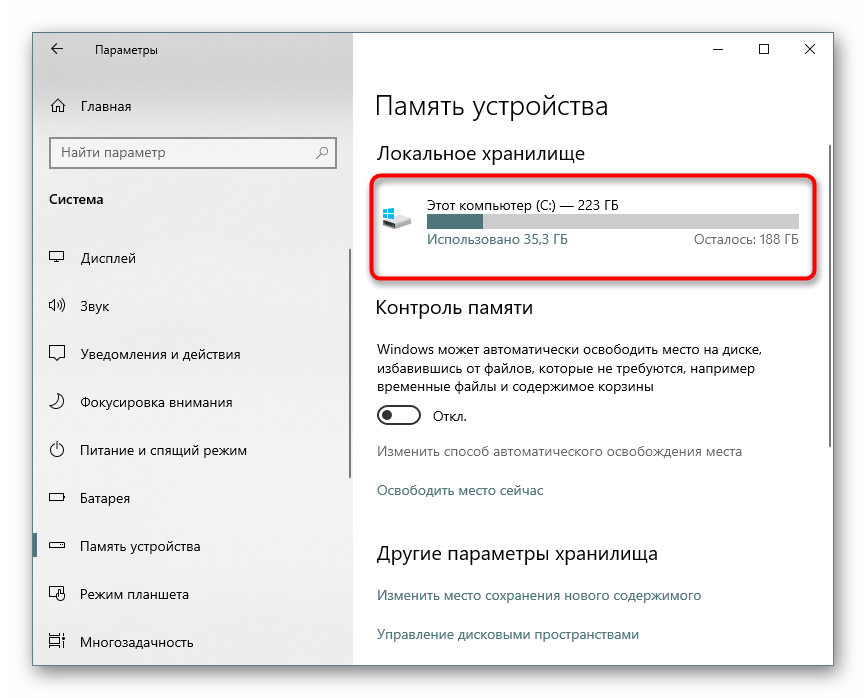
Коли навіть після чистки на локальному диску місця мало, можна вчинити інакше: розширити його обсяг за рахунок інших розділів. Цей випадок підійде, якщо на комп'ютері простір одного HDD-диска розділене на кілька томів, наприклад на локальні диски C і D. в цьому випадку доведеться забрати кілька гігабайт з додаткового розділу (D) і додати їх до основного (з). З нашої окремої інструкції можна дізнатися, як це зробити, використовуючи вбудовані або сторонні засоби.
Детальніше: розширюємо системний диск в Windows 10
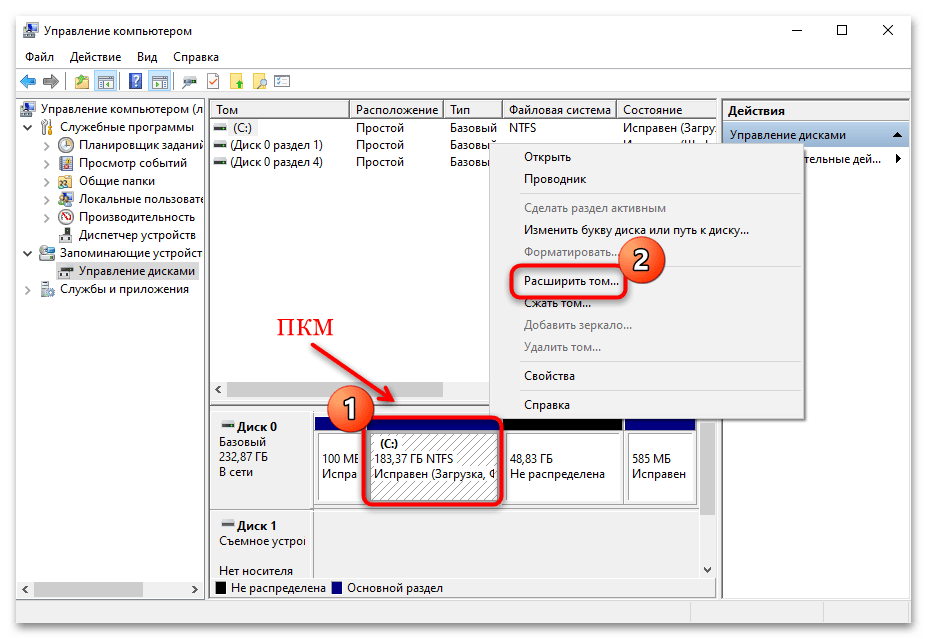
Спосіб 3: перевірка ОЗУ
Оскільки синій екран з помилкою 0x0000001a пов'язаний з пам'яттю, рекомендуємо перевірити на помилки і ОЗУ. Іноді саме це дозволяє усунути появу BSOD і нормалізувати роботу системи. Виявлені програмні несправності Windows 10 усуває автоматично після використання спеціальних утиліт. Також користувач може дізнатися причини проблеми, що дозволить йому вирішити її самостійно. Для сканування RAM передбачений вбудований інструмент – " перевірка пам'яті» , в складних ситуаціях є сенс використовувати і сторонні рішення. Про все це читайте в нашій інструкції, перейшовши за посиланням нижче.
Детальніше: перевірка оперативної пам'яті в Windows 10
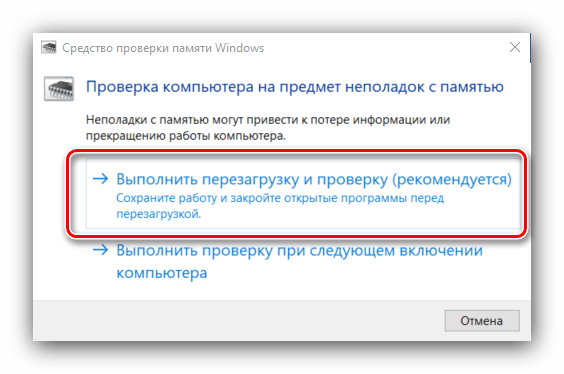
Якщо ви з'ясували, що проблема носить апаратний характер, швидше за все, буде потрібно заміна компонента.
Детальніше: встановлюємо модулі оперативної пам'яті
Спосіб 4: збільшення обсягу оперативної пам'яті
Помилку з кодом 0x0000001a властиво переривати роботу через брак обсягу оперативної пам'яті. Сучасні ПК, лептопи і ПО для них вимагають, як мінімум, 6 ГБ ОЗУ. Якщо показник менше, система може гальмувати або зависати, ймовірно поява і синього екрану смерті.
Виправити ситуацію не складно: існує кілька різних способів збільшити обсяг оперативної пам'яті, наприклад, використовувати технологію ReadyBoost або включити файл підкачки. В крайньому випадку можна встановити додаткову планку (це дозволяють зробити навіть деякі ноутбуки) або зовсім замінити компонент на материнській платі. Переходьте за посиланням, щоб дізнатися про всі методи збільшення обсягу ОЗУ.
Детальніше: збільшуємо обсяг ОЗУ на комп'ютері з Windows 10
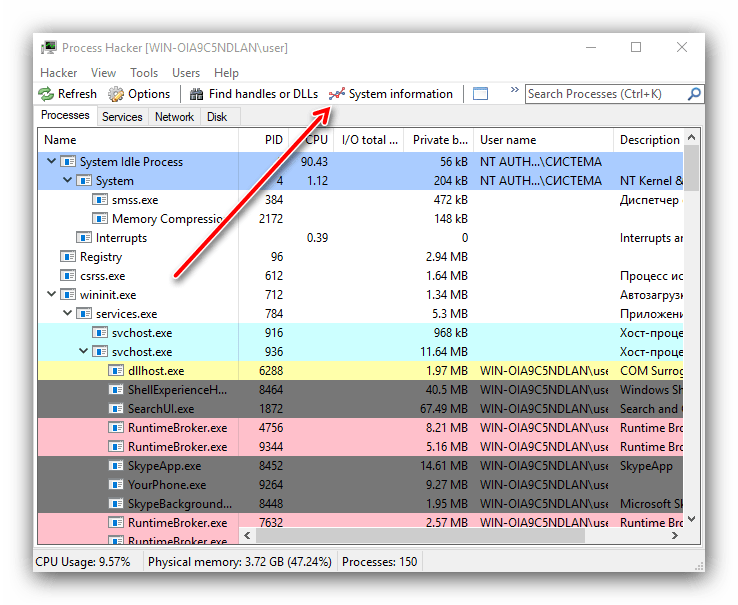
Спосіб 5: вирішення проблем з драйверами
Нерідко причиною помилки стає несправне або несумісне обладнання, програмне забезпечення якого впливає на роботу ОС. Найчастіше це не вбудовані компоненти (миші, клавіатури, дискретні відеокарти, зовнішні накопичувачі). Щоб перевірити, чи в цьому проблема, по черзі відключайте периферію або додаткові пристрої (Принтери, флешки) і моніторьте поява синього екрану. Якщо виявлено проблемне обладнання, перевстановіть або оновіть його драйвер. ПО для нього краще шукати на офіційному сайті виробника, але можна використовувати і вбудовані можливості Windows 10.
Детальніше:
оновлення драйверів у Windows 10
способи оновлення драйвера відеокарти в Windows 10
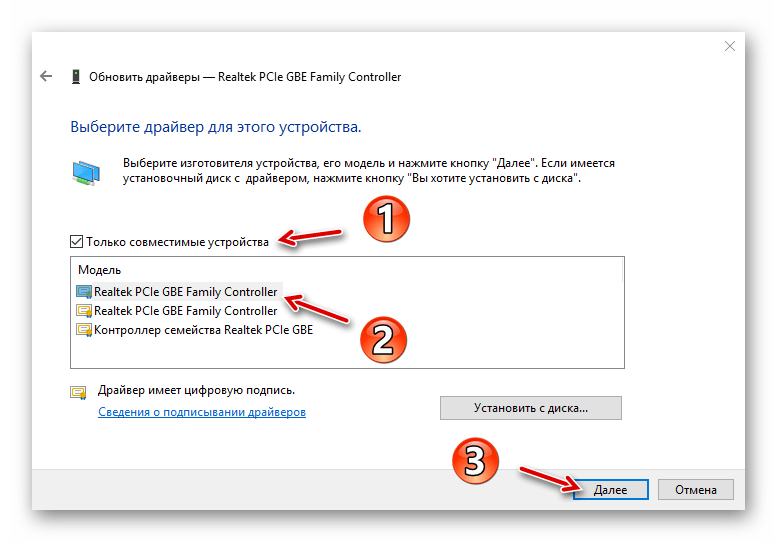
Протилежна попередньої рекомендація: ймовірно, при установці по виник збій, через що драйвер виявився інстальований некоректно. У Windows 10 є можливість відкотити його версію до попереднього стану. Для цього запустіть " Диспетчер пристроїв»
, відшукайте той пристрій, через якого, як вам здається, відбувається збій, двічі клацніть ЛФМ по його назві. У вікні з властивостями перейдіть на вкладку
" Драйвер»
. Якщо кнопка
»відкотити"
активна, використовуйте її, щоб повернути попередню версію ПЗ.
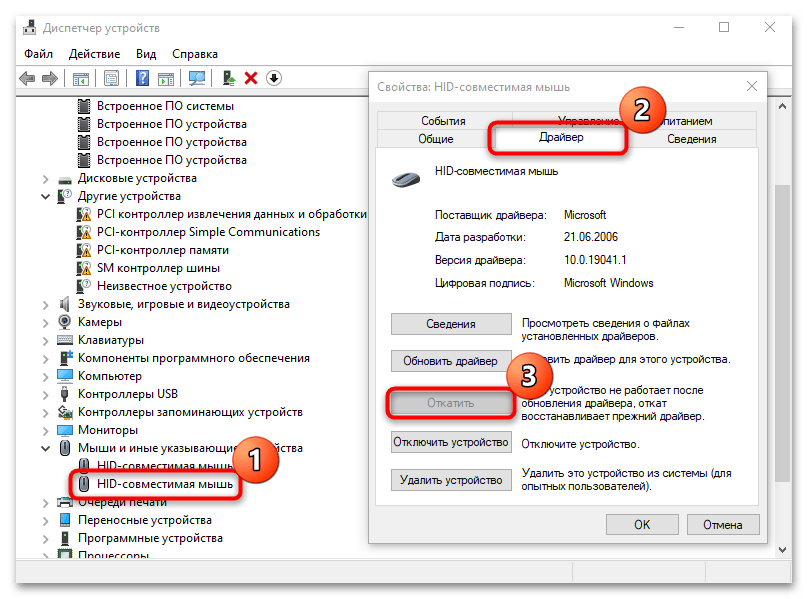
Якщо після маніпуляцій з драйвером все одно з'являється помилка, то, ймовірно, доведеться відмовитися від використання проблемного пристрою, оскільки це може бути заводський брак або несумісність з ОС та іншим обладнанням або компонентами.
Спосіб 6: Перевірка ОС на помилки
У разі коли жоден спосіб не допомагає, проблема може ховатися набагато глибше, ніж несправність пам'яті або драйверів пристроїв. Наприклад, помилка 0x0000001a з'являється через критичні збої в роботі системи. Перевіряти на помилки кожен програмний компонент, процес або службу окремо і вручну немає необхідності: для цього передбачені спеціальні засоби для сканування цілісності системних файлів і їх відновлення. Про такі методи перевірки ОС на помилки розказано в окремому керівництві.
Детальніше: використання та відновлення перевірки цілісності системних файлів у Windows 10
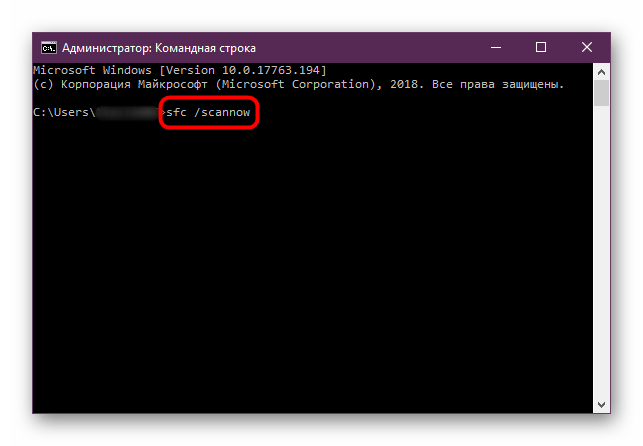
Спосіб 7: Перевірка на віруси
Не забудьте перевірити ваш комп'ютер на наявність вірусів, які могли пошкодити налаштування і файли, що відповідають за коректну роботу компонентів і системи в цілому. Навіть якщо, наприклад, " Захисник Windows» працює в тлі, то він може пропустити шкідливу утиліту разом зі викачаними файлами з Інтернету або після підключення зовнішнього накопичувача.
Для перевірки можна скористатися як вбудованими засобами захисту, так і сторонніми програмами: функціональним антивірусним софтом або безкоштовними портативними утилітами. Про варіанти сканування і видалення вірусів з Windows ми говорили раніше в іншому матеріалі.
Детальніше: боротьба з комп'ютерними вірусами